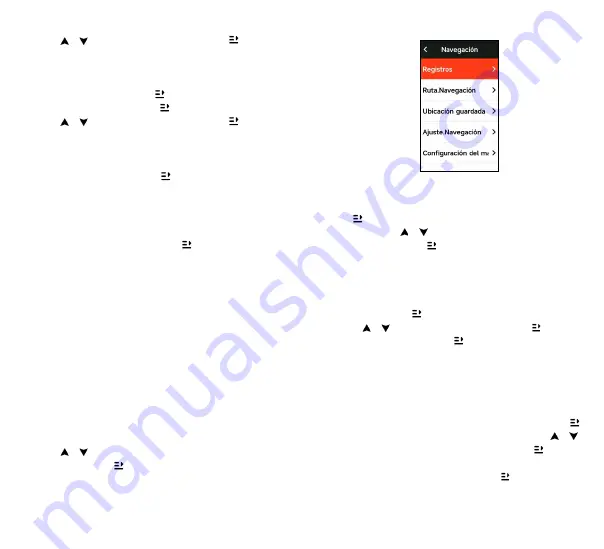
62
63
Pulse
/
para seleccionar el valor y pulse
para
guardar y salir.
Configuración.Alertas
Seleccione "Alertas" y pulse
para ver sus opciones.
Seleccione una alerta y pulse
para ver y ajustar el valor.
Pulse
/
para seleccionar el valor y pulse
para
guardar y salir.
Modo.de.eliminación
Seleccione "eliminar" y pulse
para eliminarlo.
Nota: "Eliminar modo" solo se aplica al modo de
conducción agregado por el usuario.
Añadir.modos
Seleccione "Añadir nuevo" y pulse
para crear un nuevo
modo.
Seleccione un modo existente como plantilla, y personalice
y cambie la plantilla en un nuevo modo.
Navegación
Una vez que la función de navegación agregada a iGS630S
está habilitada, la computadora lo guiará todo el camino y
solo necesita seguir la guía en la pantalla para viajar.
Puede planificar su ruta de navegación en la aplicación
iGPSPORT y enviarla al dispositivo. También es posible
importar directamente el archivo de ruta en formato GPX o
TCX a la aplicación iGPSPORT y enviarlo al dispositivo como
una ruta de navegación. También puede utilizar las rutas
registradas de sus viajes anteriores como guías de navegación.
Pulse
/
para seleccionar "Navegación" en la página
de inicio y pulse para
ver sus opciones.
Usar.navegación.de.actividad.existente
Seleccione "Récords de conducción" y presione el
botón
para ver las opciones de actividad existentes.
Presione el botón
/
para seleccionar una actividad,
luego presione el botón
para iniciar la ruta de navegación.
Siguiendo.una.ruta
Los recorridos enviados desde la APP iGPSPORT se
pueden ver en rutas de navegación. Seleccione "Rutas de
navegación" y pulse
para ver sus opciones.
Pulse
/
para seleccionar una ruta, pulse
para ver
sus opciones y vuelva a pulsar
para iniciar la navegación.
Después de seleccionar un recorrido, el dispositivo
mostrará la página del mapa, incluyendo el resumen del
recorrido y los perfiles de elevación.
Navegar.por.punto.de.ubicación
Seleccione "Puntos de ubicación guardados", presione
para ver los puntos de ubicación guardados. Presione
/
para seleccionar un punto de ubicación, presione
para
obtener una vista previa de los detalles específicos del punto
de ubicación en el mapa y luego presione
para comenzar
a planificar la navegación sin conexión con el punto de
ubicación como punto final y la ubicación actual como punto
Summary of Contents for iGS630S
Page 82: ...160 161 4 1 2 iGPSPORT APP iGPSPORT APP 3 4 iGPSPORT APP...
Page 85: ...166 167 GPS 4 GPS GPS GPS GPS 10 iGPSPORT GPS APP APP iGPSPORT APP 1 2 3...
Page 87: ...170 171 iGS630S iGPSPORT APP GPX TCX iGPSPORT APP iGPSPORT APP...
Page 88: ...172 173 iGPSPORT APP Training Peaks APP Training Peaks iGPSPORT APP 3 1 2 3 3...
Page 89: ...174 175 iGS630S iGPSPORT APP iGPSPORT APP APP GPS...
Page 91: ...178 179 3 ID 4 BLE Ant Ant iGPSPORT APP GPS GPS...
Page 92: ...180 181 GPS GPS GPS GPS GPS 24 12...
Page 95: ...186 187 4 1 2 iGPSPORT 3 4 GPS iGPSPORT...
Page 98: ...192 193 1 2 3 4 90 GPS GPS GPS 4 GPS GPS GPS GPS 10 10 iGPSPORT...
Page 99: ...194 195 GPS iGPSPORT 1 1 1 1 2 3 iGPSPORT iGPSPORT...
Page 100: ...196 197 iGPSPORT Bluetooth iGPSPORT iGPSPORT iGPSPORT iGPSPORT 4 8 5 1 1...
Page 101: ...198 199 iGPSPORT GPX TCX iGPSPORT iGPSPORT...
Page 102: ...200 201 iGPSPORT Training Peaks Training Peak iGPSPORT 3 1 2 3 3...
Page 103: ...202 203 iGS630S iGPSPORT iGPSPORT...
Page 104: ...204 205 3 7 2 GPS...
Page 106: ...208 209 2 3 ID 4 BLE Ant Ant Bluetooth iGPSPORT...
Page 107: ...210 211 iGPSPORT GPS GPS...
Page 108: ...212 213 GPS iGS630S GPS GPS GPS GPS 24 12 Bluetooth iGPSPORT iGPSPORT APP iGPSPORT...
Page 112: ...219 4 1 2 iGPSPORT...
Page 113: ...220 221 DC USB 1 USB 2 USB 3 USB DC 5V USB iGS630S 6 3 4 12 24 GPS iGPSPORT...
Page 116: ...226 227 GPS APP iGPSPORT APP 1 2 3 iGPSPORT APP...
Page 117: ...228 229 5 iGPSPORT APP t iGPSPORT iGPSPORT APP APP iGPSPORT iGPSPORT iGPSPORT 4 8...
Page 118: ...230 231 iGPSPORT APP iGS630S iGPSPORT GPX TCX iGPSPORT...
Page 119: ...232 233 1 2 3 3 iGPSPORT Training Peak iGS630S iGPSPORT c 3 iGS630S...
Page 120: ...234 235 GPS iGS630S iGPSPORT iGPSPORT APP...
















































